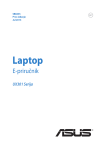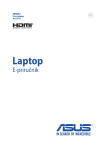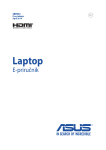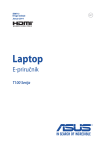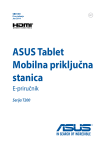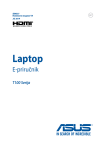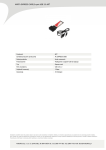Download ASUS TP300LA User's Manual
Transcript
SB9188 Prvo izdanje April 2014 Laptop E-priručnik INFORMACIJE O AUTORSKIM PRAVIMA Nijedan deo ovog uputstva, uključujući proizvode i softver koji su u njemu opisani, ne sme se reprodukovati, preneti, transkribovati, uskladištiti u sistemu za pronalaženje ili prevesti na bilo koji jezik ili na bilo koji način, osim dokumentacije koju kupac zadržava kao rezervnu kopiju, a bez prethodne pisane dozvole kompanije ASUSTeK COMPUTER INC. (“ASUS”). ASUS OVO UPUTSTVO OBEZBEĐUJE “TAKVO KAKVO JE”, BEZ BILO KAKVE GARANCIJE, BILO EKSPLICITNE ILI IMPLICIRANE, UKLJUČUJUĆI ALI NE OGRANIČENO NA IMPLICIRANE GARANCIJE ILI POGODNOSTI ZA PRODAJU ILI ODREĐENU SVRHU. ASUSOVI DIREKTORI, SLUŽBENICI, ZAPOSLENI ILI AGENTI NEĆE BITI ODGOVORNI NI ZA KAKVE INDIREKTNE, POSEBNE, SLUČAJNE ILI POSLEDIČNE ŠTETE (UKLJUČUJUĆI ŠTETE ZA GUBITAK PROFITA, GUBITAK BIZNISA, GUBITAK PODATAKA ILI KORIŠĆENJA, PREKID POSLOVANJA I SLIČNO), ČAK I UKOLIKO JE ASUS OBAVEŠTEN O MOGUĆNOSTI DA DO TAKVIH ŠTETA DOĐE USLED BILO KAKVOG DEFEKTA ILI GREŠKE U OVOM UPUTSTVU ILI SAMOM PROIZVODU. Proizvodi i korporacijska imena koja se pojavljuju u ovom uputstvu mogu ali ne moraju biti registrovane trgovačke marke ili autorska prava odgovarajućih kompanija i koriste se samo radi identifikacije ili objašnjavanja u korist kupca, bez namere da se povrede. SPECIFIKACIJE I INFORMACIJE SADRŽANE U OVOM UPUTSTVU NAMENJENE SU ISKLJUČIVO ZA INFORMATIVNO KORIŠĆENJE I PODLOŽNE SU PROMENI U BILO KOJE VREME BEZ PRETHODNOG OBAVEŠTAVANJA I NE TREBA IH SHVATITI KAO OBAVEZIVANJE OD STRANE ASUSA. ASUS NE PREUZIMA ODGOVORNOST ILI OBAVEZE ZA BILO KAKVE GREŠKE ILI NETAČNOSTI KOJE SE MOGU POJAVITI U OVOM UPUTSTVU, UKLJUČUJUĆI PROIZVODE I SOFTVER KOJI JE U NJEMU OPISAN. Autorska prava © 2014 ASUSTeK COMPUTER INC. Sva prava zadržana. OGRANIČENJE ODGOVORNOSTI Može doći do određenih okolnosti gde, zbog greške kompanije ASUS ili onoga za šta je ona odgovorna, imate pravo na obeštećenje od strane kompanije ASUS. U svakom takvom slučaju, nezavisno od osnova pod kojima imate pravo na obeštećenje od kompanije ASUS, ASUS je odgovoran za ne više od telesnih povreda (uključujući smrt) i oštećenje vlasništva i materijalnog ličnog vlasništva ili bilo koje druge realne ili direktne štete do kojih je došlo usled propusta ili neispunjavanja zakonskih obaveza pod ovom garancijom, do navedene ugovorene cene za svaki proizvod. ASUS će biti odgovoran isključivo za ili će vam nadoknaditi štetu za vaš gubitak, štete ili zahteve za obeštećenjem bazirane na ugovoru, deliktu ili kršenju pod ovom Izjavom o garanciji. Ovo ograničenje takođe važi za prodavce i dobavljače ASUS proizvoda. To je maksimum za koji su ASUS, njegovi dobavljači i vaš prodavac kolektovno odgovorni. NI POD KOJIM USLOVIMA ASUS NIJE ODGOVORAN ZA JEDNO OD SLEDEĆEG: (1) ZAHTEVE TREĆIH LICA PROTIV VAS ZA OŠTEĆENJA (2) GUBITAK ILI OŠTEĆENJE VAŠIH PODATAKA ILI ZAPISA; ILI (3) SPECIJALNE, SLUČAJNE, ILI INDIREKTNE ŠTETE ILI ZA BILO KAKVE EKONOMSKE POSLEDIČNE ŠTETE (UKLJUČUJUĆI GUBITAK PROFITA ILI UŠTEĐEVINE), ČAK I UKOLIKO ASUS, NJEGOVI DOBAVLJAČI ILI VAŠ PRODAVAC BUDU INFORMISANI O TOJ MOGUĆNOSTI. SERVIS I PODRŠKA Posetite našu internet prezentaciju na više jezika na adresi http://support.asus.com 2 E-priručnik za notebook računar Sadržaj O ovom priručniku.....................................................................................................7 Konvencije korišćene u ovom priručniku............................................................... 8 Ikone..................................................................................................................................... 8 Tipografija.......................................................................................................................... 8 Bezbednosne mere predostrožnosti...................................................................9 Korišćenje notebook računara.................................................................................... 9 Briga o notebook računaru.......................................................................................... 10 Pravilno odlaganje.......................................................................................................... 11 Poglavlje 1:Podešavanje hardvera Upoznavanje notebook računara.........................................................................14 Pogled odozgo................................................................................................................. 14 Dno....................................................................................................................................... 17 Desna strana...................................................................................................................... 19 Prednja strana................................................................................................................... 20 Prednja strana................................................................................................................... 22 Poglavlje 2: Korišćenje laptop Zadnja strana...............................................................................................................26 Punjenje notebook računara....................................................................................... 26 Podignite da biste otvorili poklopac ekrana.......................................................... 28 Pritisnite dugme za napajanje.................................................................................... 28 Pokreti za dodirni ekran i tačped..........................................................................29 Korišćenje pokreta na dodirnom ekranu................................................................ 29 Korišćenje pokreta na tačpedu................................................................................... 33 Korišćenje tastature...................................................................................................40 Funkcijski tasteri............................................................................................................... 40 Windows®8.1 tasteri........................................................................................................ 41 Numerička tastatura....................................................................................................... 42 Korišćenje dodirnog ekrana kao tableta............................................................43 E-priručnik za notebook računar 3 Poglavlje 3: Rad sa operativnom sistemom Windows® 8.1 Prvo pokretanje...........................................................................................................46 Windows® UI.................................................................................................................47 Početni ekran.................................................................................................................... 47 Vruće tačke......................................................................................................................... 48 Dugme Start...................................................................................................................... 51 Prilagođavanje početnog ekrana.............................................................................. 53 Rad sa Windows® aplikacijama..............................................................................54 Pokretanje aplikacija...................................................................................................... 54 Prilagođavanje aplikacija.............................................................................................. 54 Pristupanje ekranu Aplikacije..................................................................................... 57 Traka sa dugmadima...................................................................................................... 59 Funkcija kačenja............................................................................................................... 62 Druge tasterske prečice............................................................................................64 Povezivanje sa bežičnim mrežama.......................................................................66 Wi-Fi...................................................................................................................................... 66 Bluetooth ........................................................................................................................... 67 Avionski režim................................................................................................................... 68 Povezivanje sa ožičenim mrežama.......................................................................69 Konfigurisanje PPPoE mrežne veze sa dinamičkom IP adresom.................... 69 Konfigurisanje mrežne veze sa statičkom IP adresom....................................... 70 Isključivanje notebook računara...........................................................................71 Postavljanje notebook računara u režim spavanja.............................................. 71 Windows® 8.1 zaključani ekran..............................................................................72 Da biste nastavili sa zaključanog ekrana................................................................. 72 Prilagođavanje ekrana za zaključavanje.................................................................. 73 Poglavlje 4: Samoispitivanje po uključenju (POST test) Samoispitivanje po uključenju (POST test).......................................................76 Korišćenje POST testa za pristup BIOS-u i rešavanje problema...................... 76 4 E-priručnik za notebook računar BIOS.................................................................................................................................76 Pristupanje BIOS-u.......................................................................................................... 76 Podešavanja BIOS-a........................................................................................................ 77 Troubleshoot (Rešavanje problema)...................................................................87 Refresh your PC (Osvežavanje računara)................................................................. 87 Reset your PC (Vraćanje početnog stanja računara)........................................... 88 Advanced options (Napredne opcije)...................................................................... 89 Saveti i najčešća pitanja Korisni saveti u vezi laptopa...................................................................................92 Najčešća pitanja u vezi sa hardverom.................................................................93 Najčešća pitanja u vezi sa softverom...................................................................96 Dodaci Informacije o DVD-ROM drajvu (za izabrane modele)....................................... 100 Informacije o Blue-ray ROM drajvu (za izabrane modele)................................ 102 Saglasnost sa unutrašnjim modemom.................................................................... 102 Pregled................................................................................................................................ 103 Deklaracija o kompatibilnost mreže......................................................................... 103 Bezglasna oprema .......................................................................................................... 103 Izjava Federalne komisije za komunikacije............................................................ 105 FCC Izjava o oprezu prilikom izloženosti radio frekvenciji (RF)....................... 106 Deklaracija o saglasnosti (R&TTE Direktiva 1999/5/EC)..................................... 107 Upozorenje CE oznake................................................................................................... 107 Bežični operativni kanal za različite domene........................................................ 108 Francuski ograničeni bežični frekvencijski opsezi............................................... 108 UL bezbednosna obaveštenja.................................................................................... 110 Zahtev za električnu bezbednost.............................................................................. 111 Obaveštenja TV tjunera................................................................................................. 111 REACH.................................................................................................................................. 111 Obaveštenje o proizvodu Macrovision korporacije............................................ 111 E-priručnik za notebook računar 5 Sprečavanje oštećivanja sluha.................................................................................... 111 Nordic Lithium Cautions (for lithium-ion batteries)............................................ 112 Bezbednosne informacije o optičkom drajvu....................................................... 113 CTR 21 odobrenje (za laptop PC-je sa ugrađenim modemom)...................... 114 ENERGY STAR proizvod koji ispunjava zahteve.................................................... 116 Ekološka etiketa Evropske unije................................................................................. 116 Usklađenost sa propisima i deklaracija o globalnoj zaštiti životne sredine...................................................... 117 ASUS Recikliranje / Usluge povraćaja....................................................................... 117 6 E-priručnik za notebook računar O ovom priručniku Ovaj priručnik pruža informacije o hardverskim i softverskim funkcijama vašeg notebook računara, organizovane kroz sledeća poglavlja: Poglavlje 1: Podešavanje hardvera Ovo poglavlje sadrži detaljne informacije o hardverskim komponentama vašeg notebook računara. Poglavlje 2: Korišćenje Laptopa Ovo poglavlje prikazuje kako da koristite različite delove svog notebook računara. Poglavlje 3: Rad sa operativnim sistemom Windows® 8.1 Ovo poglavlje pruža pregled korišćenja operativnog sistema Windows® 8.1 na vašem notebook računaru. Poglavlje 4: Samoispitivanje po uključenju (POST test) Ovo poglavlje prikazuje kako da koristite POST test da biste promenili podešavanja svog notebook računara. Saveti i najčešća pitanja Ovaj odeljak sadrži neke preporučene savete i najčešća pitanja u vezi sa hardverom i softverom koja će vam pomoću u održavanju i rešavanju uobičajenih problema sa laptopom. Dodaci Ovaj odeljak sadrži napomene i izjave o bezbednosti u vezi sa vašim notebook računarom. E-priručnik za notebook računar 7 Konvencije korišćene u ovom priručniku Kako bismo istakli bitne informacije u okviru ovog priručnika, poruke smo predstavili na sledeći način: VAŽNO! Ova poruka sadrži informacije od vitalnog značaja koje morate pratiti kako biste obavili određeni posao. NAPOMENA: Ova poruka sadrži dodatne informacije i savete koji vam mogu pomoći pri obavljanju poslova. UPOZORENJE! Ova poruka sadrži važne informacije koje morate pratiti zarad svoje bezbednosti pri obavljanju određenih poslova i kako biste sprečili oštećivanje svog notebook računara i komponenti. Ikone Sledeće ikone naznačavaju koje delove uređaja je moguće koristiti za izvršavanje serije poslova ili procedura na vašem notebook računaru. = Koristite panel dodirnog ekrana. = Koristite tačped. = Koristite tastaturu. Tipografija Podebljano= Ovo naznačava meni ili stavku koja mora da bude izabrana. Kurziv 8 = Ovo ukazuje na odeljke u okviru ovog priručnika u kojima možete potražiti dodatne informacije. E-priručnik za notebook računar Bezbednosne mere predostrožnosti Korišćenje notebook računara Ovaj laptop PC treba koristiti isključivo u sredinama sa ambijentalnom temperaturom između 5°C (41°F) i 35°C (95°F). Pogledajte etiketu na dnu laptop PC-ja i proverite da se vaš adapter za struju slaže sa oznakom za jačinu. Ne ostavljajte notebook računar u krilu ili u blizini nekog dela tela, u suprotnom može doći do neugodnosti ili povreda izazvanih izlaganjem toploti. Nemojte koristiti oštećene kablove za napajanje, dodatke i druge periferne uređaje sa vašim notebook računarom. Kada je uključen, vodite računa da ne prenosite i ne prekrivate notebook računar materijalima koji mogu smanjiti protok vazduha. Ne stavljajte notebook računar na neravnu ili nestabilnu radnu površinu. Svoj notebook računar možete da pošaljete kroz rendgenske mašine na aerodromu (koriste se na predmetima u ručnom prtljagu), ali ga ne izlažite magnetnim detektorima i palicama. Obratite se svojoj avio kompaniji da biste se informisali o mogućnostima upotrebe određenih usluga i ograničenjima koja se moraju poštovati prilikom korišćenja notebook računara tokom leta. E-priručnik za notebook računar 9 Briga o notebook računaru Isključite AC napajanje i uklonite bateriju (ukoliko je to moguće) pre čišćenja notebook računara. Koristite čist sunđer od celuloze ili tkaninu od meke kože navlaženu mešavinom neabrazivnog deterdženta i par kapljica tople vode. Uklonite preostalu vlagu sa notebook računara koristeći suvu krpu. Ne koristite jake rastvore, kao što su razređivač, benzol i druge hemikalije, na ili u blizini notebook računara. Ne stavljajte predmete na notebook računar. Ne izlažite notebook računar dejstvu jakih magnetnih ili električnih polja. Ne koristite u blizini tečnosti i ne izlažite notebook računar kiši ili vlazi. Ne izlažite notebook računar prašnjavim sredinama. Ne koristite notebook računar u blizini mesta na kojima se ispušta gas. 10 E-priručnik za notebook računar Pravilno odlaganje NE bacajte laptop PC kao običan otpad. Ovaj proizvod je dizajniran tako da omogući ispravno ponovno korišćenje delova i može da se reciklira. Simbol sa precrtanom kantom sa točkićima znači da proizvod (električna, elektronska oprema i dugme ćelije baterije koje sadrži đivu) ne treba odlagati kao obično smeće. Proverite lokalne regulative vezane za uklanjanje elektronskih proizvoda. Ne bacajte bateriju kao obično smeće. Simbol precrtane kante sa točkićima ukazuje na to da bateriju ne treba odbacivati kao obično smeće. E-priručnik za notebook računar 11 12 E-priručnik za notebook računar Poglavlje 1: Podešavanje hardvera E-priručnik za notebook računar 13 Upoznavanje notebook računara Pogled odozgo NAPOMENA: Izgled tastature se može razlikovati u zavisnosti od regiona ili zemlje. Izgled laptopa se može razlikovati u zavisnosti od modela. 14 E-priručnik za notebook računar Indikator kamere Indikator kamere pokazuje kada se ugrađena kamera koristi. Kamera Ugrađena kamera vam omogućava da snimate slike ili video zapise pomoću svog notebook računara. Dodirni ekran podesiv u rasponu od 360º Dodirni ekran laptopa možete da podešavate pod uglom od čak 360º. Ova funkcija vam omogućava da brzo pretvorite uređaj iz laptopa u tablet računar koji se koristi putem dodira. Ovaj dodirni ekran visoke definicije pruža izuzetne karakteristike prikaza za fotografije, video snimke i ostale multimedijalne datoteke na vašem laptopu. Takođe vam omogućava da ga koristite putem pokreta sa dodirom. NAPOMENA: Više detalja o pretvaranju laptopa u tablet uređaj potražite u odeljku Korišćenje dodirnog ekrana kao tableta, u okviru ovog priručnika. E-priručnik za notebook računar 15 Tastatura Tastatura omogućava korišćenje tastera pune veličine u QWERTY rasporedu, uz udoban hod tastera prilikom kucanja. Takođe vam omogućava da koristite funkcijske tastere za brzi pristup Windowsu® i kontrolu multimedijalnih funkcija. NAPOMENA: Izgled tastature se razlikuje u zavisnosti od modela ili zemlje. Tačped Tačped omogućava korišćenje višestrukih pokreta za navigaciju na ekranu, pružajući intuitivno korisničko iskustvo. Takođe oponaša funkcije regularnog miša. NAPOMENA: Više detalja potražite u odeljku Pokreti za tačped u okviru ovog priručnika. 16 E-priručnik za notebook računar Dno NAPOMENA: Izgled dna se može razlikovati u zavisnosti od modela. UPOZORENJE! Temperatura donje strane notebook računara se može promeniti iz tople u vruću tokom korišćenja ili prilikom punjenja baterije. Prilikom rada na notebook računaru, ne stavljajte ga na površine koje mogu da blokiraju otvore za ventilaciju. VAŽNO! Temperatura donje strane notebook računara se može promeniti iz tople u vrelu tokom korišćenja ili prilikom punjenja baterije. Bateriju nije moguće rasklopiti. E-priručnik za notebook računar 17 Otvori za ventilaciju Otvori za ventilaciju omogućavaju da hladan vazduh uđe, a da topao vazduh izađe iz notebook računara. UPOZORENJE! Vodite računa da papiri, knjige, odeća, kablovi ili drugi predmeti ne blokiraju neki od otvora za ventilaciju, u suprotnom može doći do pregrevanja. Zvučnici Ugrađeni audio zvučnici vam omogućavaju da čujete audio signal direktno iz laptopa. Audio funkcije ovog laptopa se kontrolišu putem softvera. 18 E-priručnik za notebook računar Desna strana Port kombinovanog priključka za slušalice/mikrofon Ovaj port vam omogućava da povežete notebook računar na zvučnike sa pojačalom ili slušalice. Takođe možete da koristite ovaj port za povezivanje notebook računara na eksterni mikrofon. USB 3.0 port Ovaj Universal Serial Bus 3.0 (USB 3.0) port omogućava brzinu prenosa do 5 Gbit/s i unazad je kompatibilan sa USB 2.0. HDMI port Ovaj port služi za HDMI priključak i saglasan je sa HDCP standardom za reprodukciju HD DVD, Blu-ray i drugog zaštićenog sadržaja. Ulaz za napajanje Priključite priloženi adapter za napajanje u ovaj port da biste napunili bateriju i omogućili napajanje notebook računara. UPOZORENJE! Adapter se može zagrejati i postati vruć tokom upotrebe. Vodite računa da ne prekrivate adapter i držite ga podalje od tela kada je povezan na izvor napajanja. VAŽNO! Koristite samo priloženi adapter za napajanje da biste napunili bateriju i omogućili napajanje notebook računara. E-priručnik za notebook računar 19 Prednja strana Kensington® brava Kensington® brava vam omogućava da osigurate vaš notebook računar pomoću Kensington® kompatibilnih proizvoda za sigurnost notebook računara. USB 2.0 port USB (Universal Serial Bus) port je kompatibilan sa USB 2.0 ili USB 1.1 uređajima kao što su tastature, pokazivački uređaji, fleš memorije, eksterni hard diskovi, zvučnici, kamere i štampači. Čitač memorijskih kartica Ovaj ugrađeni čitač memorijskih kartica podržava SD i SDHC formate kartica. 20 E-priručnik za notebook računar Windows® 8.1 dugme Pritisnite ovo dugme da biste se vratili na početni ekran. Ako se već nalazite na početnom ekranu, pritisnite ovo dugme da biste se vratili na poslednju aplikaciju koju ste otvorili. Taster za podešavanje jačine zvuka Ovaj taster pojačava ili smanjuje jačinu zvuka na laptopu. Taster za napajanje Pritisnite taster za napajanje da biste uključili ili isključili vaš notebook računar. Takođe možete koristiti taster za napajanje da biste stavili notebook računar u režim spavanja ili hibernacije ili ga probudili iz režima spavanja ili hibernacije. U slučaju da notebook računar prestane da reaguje, pritisnite i držite taster za napajanje oko četiri (4) sekunde sve dok se notebook računar ne isključi. E-priručnik za notebook računar 21 Prednja strana Pokazatelji statusa Indikatori statusa pomažu pri identifikaciji trenutnog stanja notebook računara. Indikator napajanja Indikator napajanja će se upaliti pri uključivanju notebook računara, a lagano će da treperi kada je notebook računar u režimu spavanja. Dvobojni indikator napunjenosti baterije LED sa dve boje omogućava vizuelnu indikaciju statusa napunjenosti baterije. Pogledajte sledeću tabelu za detalje: 22 E-priručnik za notebook računar Boja Status Stalno zeleno Laptop je priključen na izvor napajanja, njegova baterija se puni i napunjenost baterije je između 95% i 100%. Stalno narandžasto Laptop je priključen na izvor napajanja, njegova baterija se puni i napunjenost baterije je manja od 95%. Trepćuće narandžasto Laptop radi na bateriju i nivo napunjenosti baterije je manji od 10%. Isključene lampice Laptop radi na bateriju i nivo napunjenosti baterije je između 10% i 100%. Pokazatelj aktivnosti drajva Ovaj indikator se uključuje kada vaš notebook računar pristupa internim uređajima za skladištenje. E-priručnik za notebook računar 23 24 E-priručnik za notebook računar Poglavlje 2: Korišćenje Laptopa E-priručnik za notebook računar 25 Zadnja strana Punjenje notebook računara. A. Priključite AC adapter za napajanje u utičnicu koja obezbeđuje struju napona 100 V ~ 240 V. B. Priključite DC priključak za napajanje u ulaz za (DC) napajanje notebook računara. Punite notebook računar 3 sata pre korišćenja po prvi put. NAPOMENA: Izgled adaptera za napajanje se može razlikovati, u zavisnosti od modela i regiona. NAPOMENA! Informacije o adapteru za napajanje: • Ulazni napon: 100-240Vac • Ulazna frekvencija: 50-60Hz • Jačina izlazne struje: 2.37A (45W)* / 3.42A (65W)* • Izlazni napon: 19Vdc * samo na pojedinim modelima 26 E-priručnik za notebook računar VAŽNO! • Pronađite etiketu sa ulaznom/izlaznom specifikacijom na notebook računaru i uverite se da se slaže sa informacijama o ulaznoj/izlaznoj specifikaciji na adapteru za napajanje. Neki modeli notebook računara možda imaju više specifikacija izlazne struje, na osnovu dostupnog SKU-a. • Uverite se da je vaš notebook računar povezan sa adapterom za napajanje pre nego što ga prvi put uključite.Toplo vam preporučujemo da koristite uzemljenu zidnu utičnicu prilikom korišćenja laptopa u režimu adaptera za napajanje. • Utičnica mora da bude lako dostupna i blizu vašeg laptopa. • Da biste isključili laptop sa njegovog glavnog izvora napajanja, isključite ga iz utičnice za napajanje. UPOZORENJE! Pročitajte sledeće mere opreza u vezi sa baterijom laptopa. • Uklanjanje baterije unutar uređaja treba da obavljaju samo ovlašćeni tehničari kompanije ASUS. • Baterija koja se koristi u ovom uređaju može da predstavlja rizik od izazivanja požara ili hemijskih opekotina ukoliko se ukloni ili rastavi.. • Sledite oznake upozorenja radi sopstvene bezbednosti. • Zamena baterije baterijom neodgovarajućeg tipa može da izazove eksploziju. • Ne bacajte u vatru. • Nikad ne pokušavajte da napravite kratak spoj sa baterijom laptopa. • Nikad ne pokušavajte da rastavite i ponovo sastavite bateriju. • Ukoliko dođe do curenja, prekinite upotrebu. • Baterija i njeni delovi moraju da budu pravilno reciklirani ili odbačeni. • Držite bateriju i druge sitne delove podalje od dece. E-priručnik za notebook računar 27 Podignite da biste otvorili poklopac ekrana. Pritisnite dugme za napajanje. 28 E-priručnik za notebook računar Pokreti za dodirni ekran i tačped Pokreti vam omogućavaju da pokrećete programe i pristupate podešavanjima notebook računara. Pogledajte sledeće ilustracije prilikom korišćenja pokreta rukom na dodirnom ekranu i tačpedu. NAPOMENA: Sledeći snimci ekrana su priloženi samo kao reference. Izgled dodirnog ekrana se može razlikovati u zavisnosti od modela. Korišćenje pokreta na dodirnom ekranu Pokreti vam omogućavaju da pokrećete programe i pristupate podešavanjima laptopa. Funkcije možete da aktivirate pomoću sledećih pokreta rukom na dodirnom ekranu laptopa. Prevlačenje sa leve ivice Prevlačenje sa desne ivice Prevucite sa leve ivice da biste promenili redosled aplikacija koje se izvode. Prevucite sa desne ivice da biste pokrenuli Charms bar (traku sa dugmadima). E-priručnik za notebook računar 29 Prevlačenje sa gornje ivice Prevlačenje prstom • Na Start ekranu prevucite sa gornje ivice da biste pokrenuli traku sa svim aplikacijama. Prevucite prstom da biste pomerali nagore i nadole i takođe da biste pomerali ekran nalevo ili nadesno. • U aplikaciji koja se izvodi, prevucite sa gornje ivice ekrana da biste pogledali njen meni. Umanjenje Uvećanje Sastavite dva prsta na panelu dodirnog ekrana. Raširite dva prsta na panelu dodirnog ekrana. 30 E-priručnik za notebook računar Tapnuti/dvaput tapnuti Tapnuti i zadržati • Tapnite aplikaciju da biste je pokrenuli. • • U Desktop režimu, dvaput tapnite aplikaciju da biste je pokrenuli. Da biste pomerili aplikaciju, tapnite i zadržite pločicu aplikacije i prevucite je na novu lokaciju. • Da biste zatvorili aplikaciju, tapnite i zadržite gornju stranu aplikacije koja se izvodi i prevucite je na donji deo ekrana da biste je zatvorili. E-priručnik za notebook računar 31 Prevlačenje nagore Prevlačenje nadole Prevucite nagore sa početnog ekrana da biste otvorili ekran Aplikacije. Prevucite nadole sa ekrana Aplikacije da biste se vratili na početni ekran. 32 E-priručnik za notebook računar Korišćenje pokreta na tačpedu Pomeranje pokazivača Dodirnite bilo koje područje tačpeda da biste aktivirali njegov pokazivač, zatim prevucite prstom po tačpedu da biste pomerili pokazivač na ekranu. Horizontalno prevlačenje Vertikalno prevlačenje Dijagonalno prevlačenje E-priručnik za notebook računar 33 Pokreti s jednim prstom Tapnuti/dvaput tapnuti • Na Start ekranu, tapnite aplikaciju da biste je pokrenuli. • U Desktop režimu, dvaput tapnite stavku da biste je pokrenuli. Prevuci i otpusti Dvaput tapnite na stavku, zatim prevucite istim prstom bez njegovog podizanja sa tačpeda. Da biste otpustili stavku na novu lokaciju, podignite prst sa tačpeda. 34 E-priručnik za notebook računar Levi klik Desni klik • Na početnom ekranu, • kliknite na aplikaciju da biste je pokrenuli. • U režimu prikaza radne površine, dvaput kliknite na aplikaciju da biste je pokrenuli. • Na početnom ekranu, kliknite na aplikaciju da biste je izabrali i pokrenuli traku sa postavkama. Takođe možete da pritisnete ovo dugme da biste pokranuli traku All Apps (Sve aplikacije). U režimu prikaza radne površine, koristite ovo dugme da biste otvorili meni koji se dobija desnim klikom miša. NAPOMENA: Područja unutar tačkaste linije predstavljaju lokacije levog i desnog tastera miša na tačpedu. E-priručnik za notebook računar 35 Prevlačenje sa gornje ivice • Na Start ekranu prevucite sa gornje ivice da biste pokrenuli traku All apps (sve aplikacije). • U aplikaciji koja se izvodi, prevucite sa gornje ivice da biste pogledali njen meni. Prevlačenje duž leve ivice Prevlačenje duž desne ivice Prevucite sa leve ivice da biste promenili redosled aplikacije koje se izvode. Prevucite desnu ivicu da biste otvorili Charms bar (traku sa dugmadima). 36 E-priručnik za notebook računar Pokreti sa dva prsta Tapkanje Rotiraj Tapnite tačped pomoću dva prsta Da biste rotirali sliku, stavite dva da biste simulirali funkciju desnog prsta na tačped i zatim okrećite klika. jedan prst u smeru kretanja kazaljki na satu ili u suprotnom smeru, dok drugi prst za to vreme ostaje nepomičan. Pomeranje sa dva prsta (gore/dole) Pomeranje sa dva prsta (levo/desno) Prevucite dva prsta da biste pomerali nagore ili nadole. Prevucite dva prsta da biste pomerali nalevo ili nadesno. E-priručnik za notebook računar 37 Udaljivanje zuma Približavanje zuma Sastavite dva prsta na tačpedu. Raširite dva prsta na tačpedu. Prevuci i otpusti Odaberite stavku i zatim pritisnite i držite dugme za levi klik. Pomoću prsta prevucite niz tačped kako biste prevukli i otpustili stavku na novu lokaciju. 38 E-priručnik za notebook računar Potezi pomoću tri prsta Prevlačenje nagore Prevlačenje nadole Prevucite tri prsta nagore radi Prevucite tri prsta nadole radi prikaza svih pokrenutih aplikacija. prikaza radne površine. E-priručnik za notebook računar 39 Korišćenje tastature Funkcijski tasteri Funkcijski tasteri na tastaturi notebook računara mogu da pokreću sledeće komande: postavlja notebook računar u S